Acesta este primul din cele două articole în care voi face o descriere pas cu pas, un exemplu de scriere a unui simplu test auto-test folosind Selenium Webdriver și Java. În ea voi crea un proiect și voi descrie codul auto-test și lansarea acestuia în a doua parte.
De ce am nevoie pentru acest lucru:
- Instalat Java JDK (cum se instalează acesta poate fi citit aici).
- Pentru comoditatea scrisului și a funcționării, folosesc mediul de dezvoltare (procesul de descărcare și instalare pe care l-am descris în acest post).
Începeți Intellij IDEA și selectați elementul "Creați un proiect nou" și apoi am următoarea fereastră:
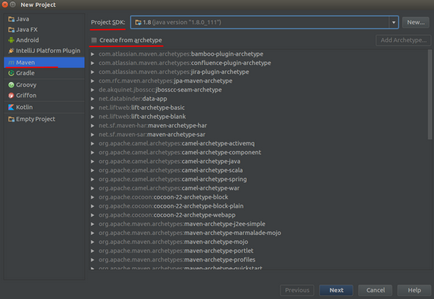
În mod implicit, îmi este oferit să creez un proiect ca Maven, exact ceea ce am nevoie. Maven este un instrument care simplifică asamblarea proiectelor Java, o descriere a temei sale funcționale pentru un articol separat, pe care îl voi scrie cu siguranță în viitor.
- Project SDK - Am ales Java 1.8 care este deja instalat pe laptop-ul meu.
- Creați din arhetip - una din funcțiile lui Maven, este capacitatea de a crea un proiect cu un anumit tip de arhetip. Dar, în acest stadiu, pentru a scrie un test simplu, nu am nevoie de această opțiune, așa că nu pun o bifă în caseta de verificare.
- Faceți clic pe Următorul.
Se deschide următoarea fereastră:
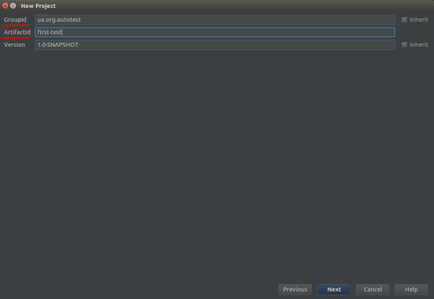
Groupid și Artifactid sunt identificatori de proiect în Maven și există anumite reguli pentru completarea acestor elemente:
- Groupid - numele organizației sau unității implicate în dezvoltarea proiectului. În acest moment, se aplică aceeași regulă ca și în denumirea de pachete Java - numele de domeniu al organizației scrise înapoi. Pot adăuga numele de domeniu al blogului meu la acest articol - ua.org.autotest. Dar această regulă nu este atât de strictă, iar dacă în prezent nu aveți propriul nume de domeniu, puteți să vă scrieți e-mail-ul, de exemplu, com.gmail.email.
- Artifactid - numele proiectului. Să fie primul test.
- Versiune - aici puteți specifica versiunea proiectului. Plec de la 1.0
Faceți clic pe Următorul și treceți mai departe. Următoarea fereastră se aplică direct mediului de dezvoltare:
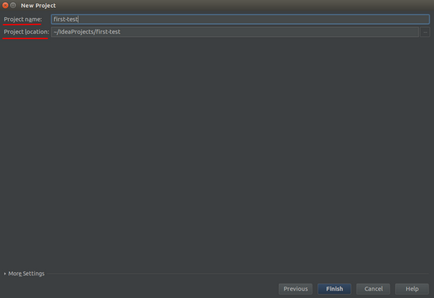
- Numele proiectului - numele proiectului, care se va numi Intellij IDEA. Eu scriu la fel ca la Maven - primul test.
- Locația proiectului este calea către proiectul meu, este generată automat. Dar dacă este nevoie, puteți să vă scrieți manual calea.
După ce faceți clic pe Finalizare, intră automat în fișierul pom.xml:
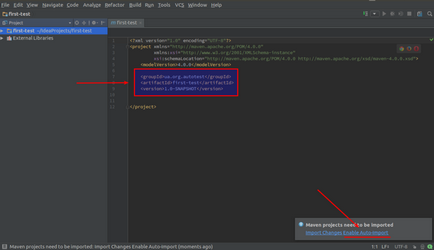
Acesta conține deja informații despre proiectul meu, pe care l-am făcut la începutul Grupului, Artefactului și Versiunii. Pom.xml este fișierul care descrie proiectul. Una dintre funcțiile sale principale este aceea că stochează o listă a tuturor bibliotecilor (dependențelor) care sunt utilizate în proiect. Acum trebuie să adaug două biblioteci care vor fi utile pentru scrierea de autotest. Pentru a face acest lucru, mai întâi vă sfătuiesc să selectați elementul Enable Auto-Import, așa cum este indicat în captura de ecran de mai sus, astfel încât bibliotecile selectate să fie trase automat.
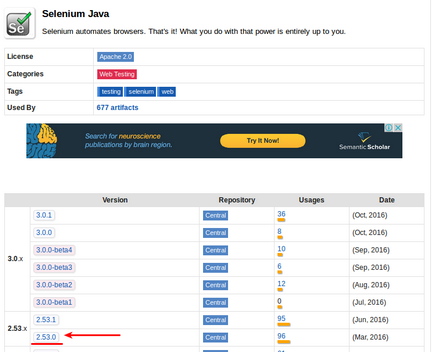
Eu aleg versiunea de care am nevoie (voi scrie pe versiunea 2.53.0) și faceți clic pe ea. Această pagină se deschide:
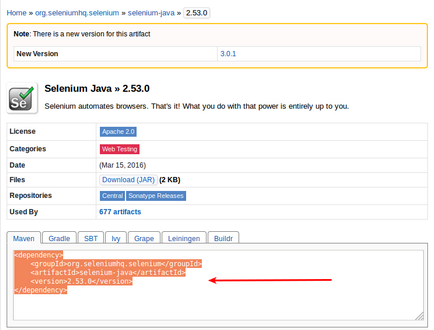
În el, copiez informațiile la identificatorul bibliotecii (după cum puteți vedea că este vorba de aceeași grupă, artifactid și versiune) pe care trebuie să o introduc în secțiunea dependențe a fișierului pom.xml al proiectului meu. Deci biblioteca se conectează la proiectul meu și o pot folosi. Voi face același lucru și pentru biblioteca Junit. Ca rezultat, fișierul meu pom.xml va arăta astfel:
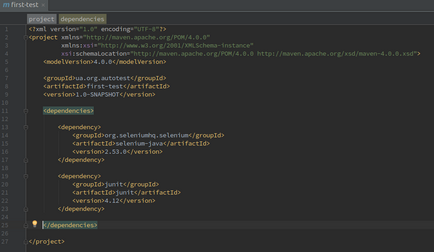
Următorul pas este să creați un pachet. Pentru aceasta, dezvălu structura proiectului care a fost creat de Maven. Acesta conține directorul src, în interiorul căruia sunt mai multe două directoare principale și de testare. Am nevoie de test, deschideți-l în interiorul java-ului tău, făcând clic pe care-l aleg pe elementul Nou, apoi pe articolul Pachet. Se deschide o casetă de dialog care îmi cere să introduc numele pachetului:
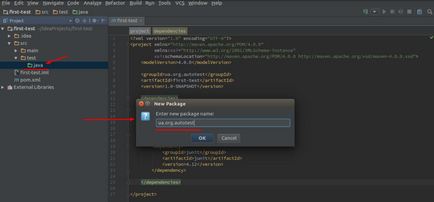
Numele de bază al pachetului pentru convențiile Java obișnuite are același nume ca și Groupid. Deci, intru ua.org.autotest. Astfel, creez trei dosare imbricate ua, org, autotest. Și deja în pachet voi crea o clasă Java, în care voi scrie direct codul auto-test. Faceți clic pe butonul din dreapta al mouse-ului pe pachet, selectați Nou și apoi Java Class:
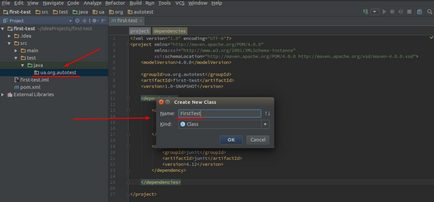
În caseta de dialog care se deschide, dau numele de clasă Java, FirstTest (rețineți că numele clasei din Java ar trebui să înceapă întotdeauna cu o literă mare și numele clasei de test Junit se termină cu cuvântul Test). Faceți clic pe OK și fereastra pentru clasa mea de testare se deschide în mediul de dezvoltare:
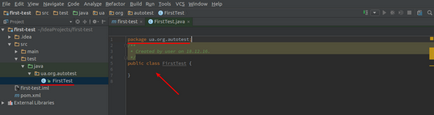
Pe aceasta inchei prima parte a articolului. În cea de-a doua parte, voi scrie codul auto-testului și îl voi porni.